PODRĘCZNIK uzytkownika do 'Terminy ważności i lokalizacje partii towarów 1.0 '
| Spis treści | |
| Instalacja dodatku | |
| UWAGA: dodatek korzysta z tzw. 'procedur' wewnętrznych programu. W przypadku instalacji kilku rozwiązań korzystających z tego mechanizmu instalację należy przeprowadzić w sposób niestandardowy. W takim przypadku prosimy o kontakt z Biurem Obsługi Klienta.
1. Po rozpakowaniu archiwum pliki z rozszerzeniem *.sc wgrać do podkatalogu programu: ...ŚCIEŻKA_DO_PROGRAMU...\raporty\hmf jeżeli podkatalog nie istnieje to należy go ręcznie założyć. 2. Zalogować się jako 'admin' do programu, przy monicie o wczytanie nowych raportów wybrać 'Wczytaj'. Dodatek powinien zostać wczytany. | |
| Konfiguracja | |
|
Konfigurację dodatku należy przeprowadzić przez edycję modułu 'Terminy ważności [U](BLOT)'. Moduł znajduje się w menu Kartoteki -> Raporty, wybieramy w lewym panelu gałąź 'Procedury', a po prawej stronie dwukrotnie klikamy na nazwę modułu. Wszystkie parametry są opisane stosownym komentarzem. Ponadto dodatek wymaga włączenia tzw. `Wykonywania procedur`. Wchodzimy do programu jako `admin`, klikamy `Ustawienia`->`Parametry pracy`->`Wykonywanie procedur`, przestawiamy przełącznik na `TAK` w sekcji Dla dokumentu magazynowego oraz Dla dokumentu sprzedaży. Zatwierdzamy `OK`. | |
| Aktualizacja dodatku | |
| Wstęp | |
| Dodatek wprowadza szybką i wygodną obsługę terminów ważności towarów oraz lokalizacji w magazynie.
W szybki i wygodny sposób możemy: - przyjąć towar na stan z terminami przydatności, - drukować na dokumentach przyjęć - wykonać zestawienie dostaw z uwzględnieniem terminów przydatności. Każda z partii towarów, w momencie przyjęcia na magazyn, może mieć uzupełnioną termin ważności, datę produkcji, lokalizację. | |
| Określenie dat przydatności (ALT+2) | |
| Określenie daty/terminu przydatności odbywa się z poziomu przychodowego dokumentu magazynowego (np. PZ, PW), który tworzy daną partię towaru.
Aby poprawnie opisać daty przydatności należy, po wystawieniu dokumentu, otworzyć okno uzupełniania dat i wypełnić pola odpowiednimi wartościami. Aby otworzyć okno klikamy kombinacje klawiszy Alt+2. Po kliknięciu powinno pokazać się okno jak na rysunku. W tabeli są wyświetlane pozycje w ilości odpowiadającej ilości dostaw na dokumencie przychodowym. | |
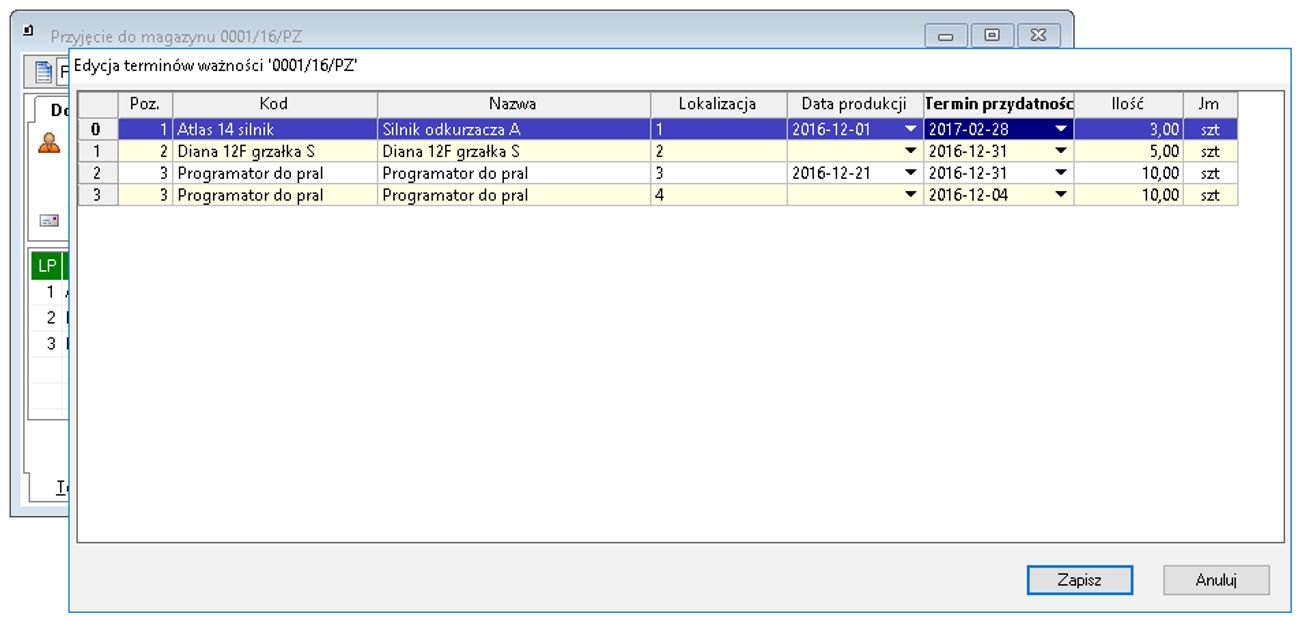 | |
|
Przykładowo, jeżeli mamy 2 pozycje składające się z 3 dostaw każda, to na oknie będzie 6 pozycji. Każda z nich może mieć inną datę przydatności. Określenie daty następuje poprzez wpisanie wartości w kolumnie `Termin przydatności`. W tym miejscu może okazać się przydatna kombinacja klawiszy Ctrl-c i Ctrl-v służąca do kopiowania wartości komórek. Daty przydatności mogą być określone wyłącznie dla dokumentów przychodowych (PZ, PW, IN+). | |
| Daty przydatności na dokumentach przyjęć/wydań | |
| Poprawnie wprowadzone daty przydatności mogą być drukowane na dokumentach magazynowych. Zarówno na przychodowych jak i rozchodowych.
Aby poprawnie wydrukować dokument z uzupełnionymi datami należy wybrać wzór wydruku "Przyjęcie do magazynu (BLOT)" lub "Wydanie z magazynu (BLOT)". Ponadto w ustawieniach wydruku należy włączyć opcję pokazywania dostaw (rys. obok) – aby pozycje zostały podzielone na dostawy. | 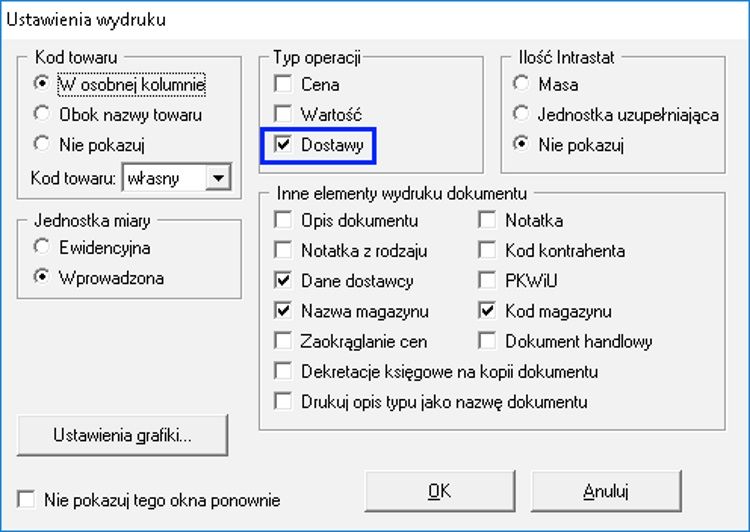 |
| Przykładowy wydruk | |
| Przykładowy wydruk: | |
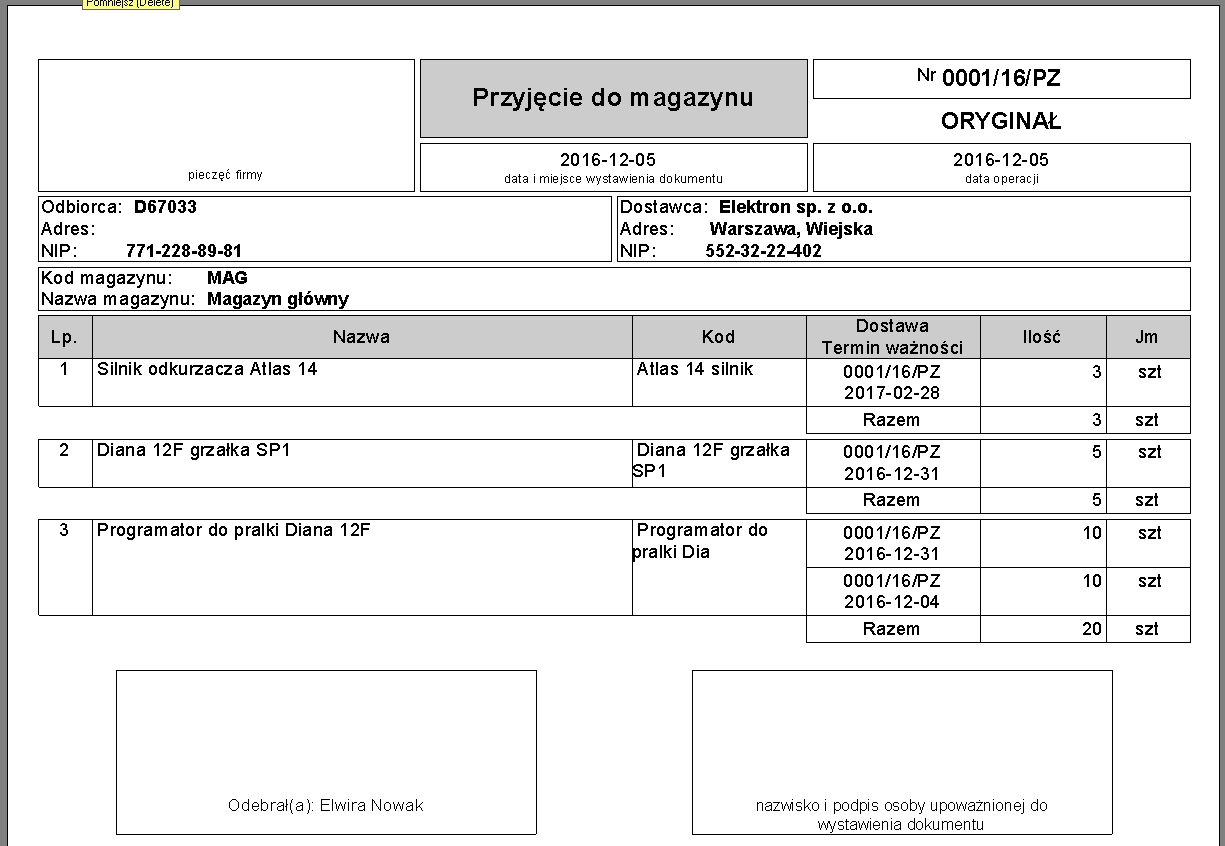 | |
| Sprawdzanie najkrótszej daty przydatności | |
| Dodatek posiada także zabezpieczenie, które sprawdza, czy ustawiona dostawa na tworzonym dokumencie WZ lub sprzedaży posiada towar z najkrótszą datą przydatności.
W momencie kiedy dodatek wykryje, że zarezerwowane dostawy nie są tymi, które posiadają najkrótszy termin ważności - wyświetlony zostanie stosowny monit. | |
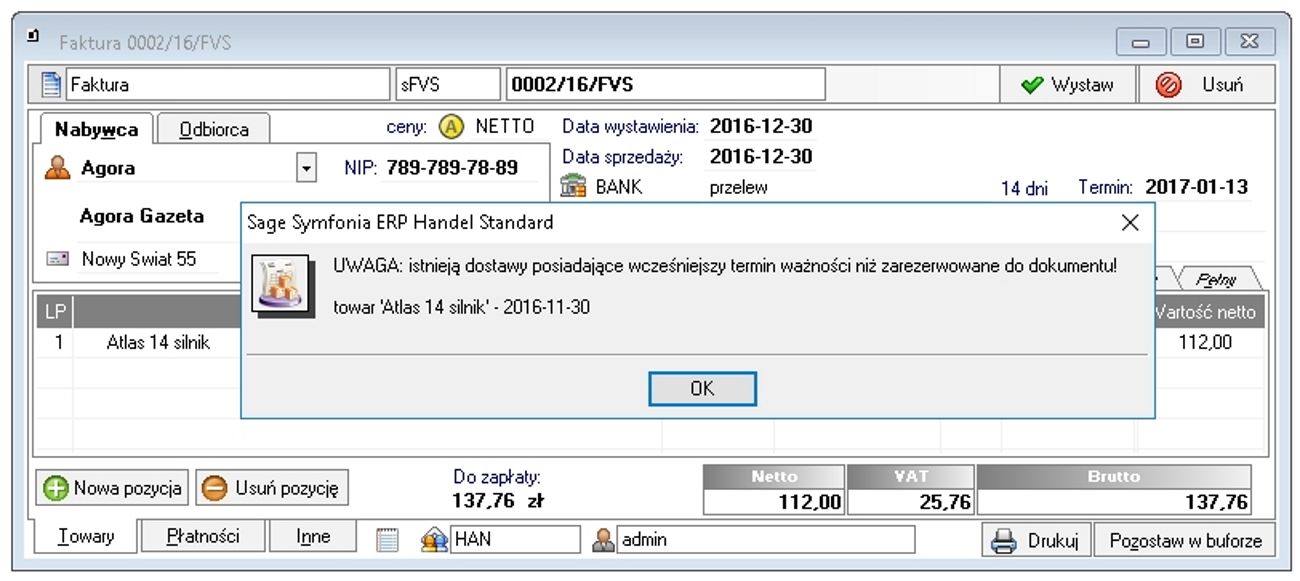 | |
| Zestawienie dat przydatności dla wyb. towarów | |
| Aby podejrzeć terminy przydatności dla różnych dostaw dla wybranych towarów, należy z poziomu kartoteki towarów zaznaczyć odpowiednie pozycje, a następnie wykonać raport `Termin ważności (BLOT)`.
Pojawi się okienko, na którym należy wybrać warunki filtrowania. Po potwierdzeniu zostanie stworzone odpowiednie zestawienie. |  |
| Przykładowe zestawienie | |
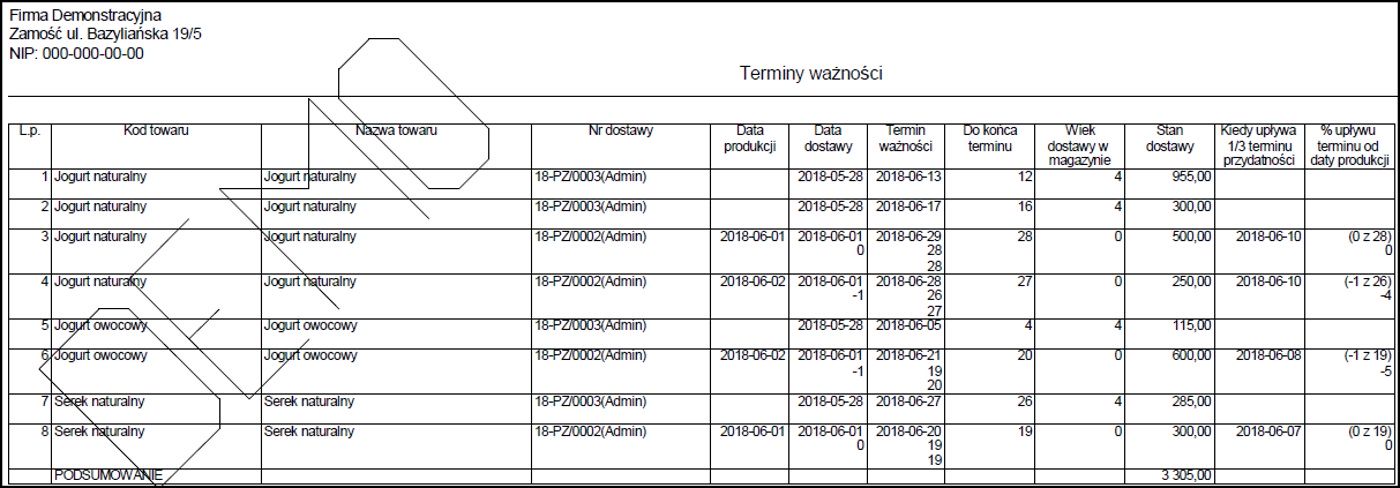 | |
| Okno terminów (ALT+2) | |
| Podgląd dostaw z terminami przydatności umożliwia analizę z opcją przeglądania wszystkich dostaw.
W programie jest dostępne okno prezentujące dostawy z terminami przydatności uruchamiane skrótem klawiszowym ALT+2 z: - listy towarów, - okna konkretnego towaru. Okno zwiera listę dostaw z podstawowymi danymi oraz terminami przydatności. Dane można wydrukować lub skopiować do schowka. | |
 | |
| Podgląd terminów przydatności (ALT+2) | |
| Z poziomu listy towarów oraz z okna towaru dostępne jest dodatkowe okno do podglądu dostaw.
Z poziomu listy można je uruchomić dla kilku towarów i ma dostępne opcje kopiowania do schowka oraz drukowania. Dla wybranego towaru (z okna towaru) dostępna jest tylko opcja kopiowania do schowka. Okno umożliwia podgląd dostaw historycznych lub tylko tych na stanie magazynowym. | |
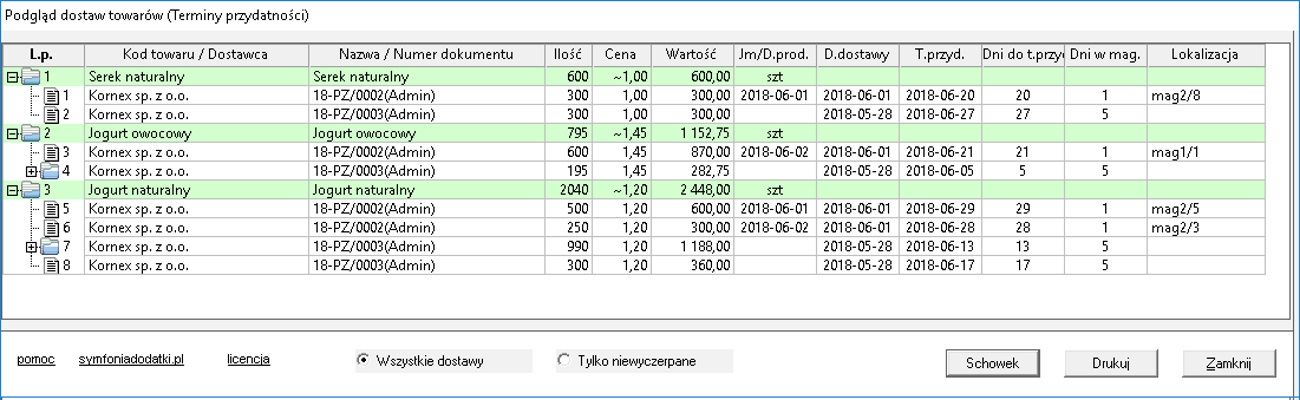 | |